אם יש לך עמוד ריק לא רצוי, ייתכן שהמסמך מכיל פיסקאות ריקות, מעברי עמוד ידניים או מעברי מקטע. קיימות כמה דרכים שונות להיפטר מהעמוד הריק. השלב הראשון הוא לברר מדוע יש לך עמוד ריק זה.
הערות:
-
אם העמוד הריק מופיע רק כאשר אתה מדפיס ואינו מופיע ב- Word, סביר להניח שהמדפסת שלך מוגדרת להדפסת עמוד מפריד בין משימות. בדוק את ההגדרות במדפסת.
-
אם אתה מחפש למחוק עמוד המכיל תוכן, לחץ בתחילת התוכן שברצונך למחוק, החזק את מקש SHIFT לחוץ ולאחר מכן לחץ בסוף התוכן שברצונך למחוק. כאשר אתה חש בנוח שברצונך למחוק את התוכן שנבחר, הקש על מקש DELETE בלוח המקשים.
-
אם אתה מעוניין למחוק את המסמך כולו, ולא רק עמוד אחד או יותר בתוך המסמך, ראה מחיקת קובץ.
הדרך הקלה
אם הדף הריק הלא רצוי נמצא בסוף המסמך, הדבר הראשון שיש לנסות הוא לעבור לסוף המסמך על-ידי הקשה על CTRL + End והקש Backspace. אם העמוד הריק שלך נובע מכמה פיסקאות מיותרות או מעבר עמוד ידני תועה, הדבר עשוי להסיר אותו במהירות.
הערה: ייתכן שתצטרך להקיש Backspace יותר מפעם אחת אם קיימות כמה פיסקאות ריקות להסרה.
אם זה לא פתר את הבעיה, הבנת הגורם לעמוד הריק תהיה מורכבת מעט יותר. בסרטון הווידאו הקצר הבא, דאג עוזר לך לפתור את הבעיה.

לקבלת מידע נוסף אודות היפטרות מדפים לא רצויים, בצע את השלבים שלהלן.
הפעלת סימוני פיסקה כדי לראות מה גורם לעמוד הריק:
-
הקש CTRL + SHIFT + 8 או לחץ על לחצן ' הצגה/הסתרה ¶ בכרטיסיה ' בית ' ברצועת הכלים.
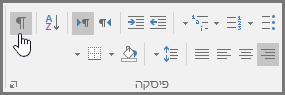
לאחר שסימוני הפיסקה מופעלים, באפשרותך לראות מה גורם לעמודים הריקים במסמך.
פיסקאות מיותרות
אם יש בסוף המסמך פיסקאות ריקות מיותרות, תראה סימוני פיסקה (¶) ריקים בעמוד הריק. בחר ולאחר מכן מחק אותם על-ידי הקשה על מקש Delete בלוח המקשים.
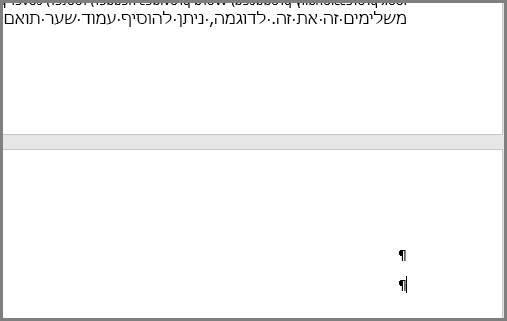
מעבר עמוד ידני
אם העמוד הריק הוא תוצאה של מעבר עמוד ידני, באפשרותך למקם את הסמן ישירות לפני מעבר העמוד ולהקיש Delete כדי למחוק אותו.
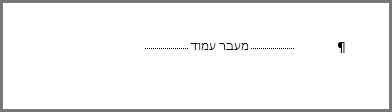
גם זו אחת מהסיבות הנפוצות ביותר לעמוד ריק בלתי רצוי באמצע מסמך.
מעבר מקטע
הדף הבא, עמוד אי-זוגי ומעברי מקטע עמוד זוגיים עשויים ליצור עמוד חדש ב- Word. אם העמוד הריק מופיע בסוף המסמך ויש לך מעבר מקטע, באפשרותך למקם את הסמן ישירות לפני מעבר המקטע ולהקיש Delete כדי למחוק אותו. פעולה זו אמורה להסיר את העמוד הריק.
הערה: אם אתה נתקל בבעיות בהצגת מעברי המקטע, נסה לעבור לכרטיסיה תצוגה של רצועת הכלים ולעבור למצב טיוטה.
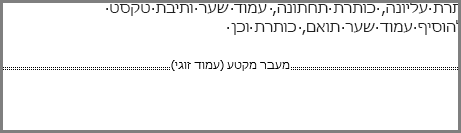
זהירות: אם מעבר מקטע גורם לעמוד ריק באמצע מסמך, הסרתו של מעבר המקטע עלולה לגרום לבעיות עיצוב. אם התכוונת לתת עיצוב אחר לתוכן שמופיע לאחר נקודה זו, השאר את מעבר המקטע. אינך מעוניין למחוק את מעבר המקטע מכיוון שהגורם הרצוי לעמודים לפני מעבר המקטע מתבצע על עיצוב העמודים לאחר מעבר המקטע. עם זאת, באפשרותך לשנות את מעבר המקטע למעבר מקטע רציף, דבר שישמר את שינויי העיצוב מבלי להוסיף עמוד ריק.
כדי לשנות את מעבר המקטע למעבר מקטע רציף:
-
הצב את הסמן לאחר מעבר המקטע שברצונך לשנות.
-
מעבר אל הכרטיסיה ' פריסה ' ברצועת הכלים.
-
לחץ על מפעיל תיבת הדו הגדרת עמוד.
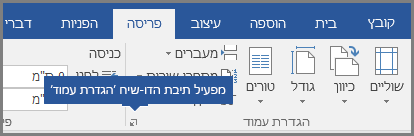
-
בכרטיסיה ' פריסה ' בתיבת הדו ' הגדרת עמוד ', לחץ על האפשרות הנפתחת ' התחל ' מקטע ובחר ' רציף '.
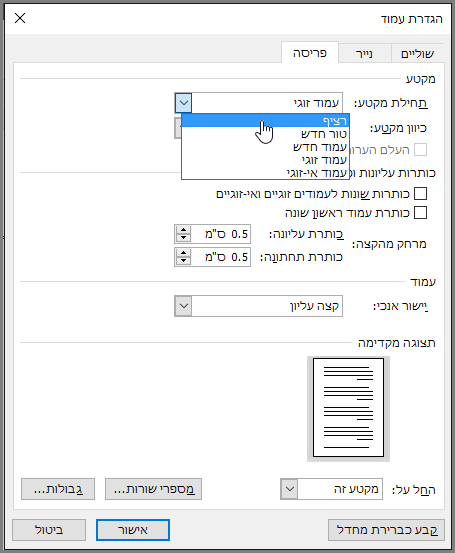
-
לחץ על אישור.
שאמור להסיר את הדף הריק מבלי להשפיע על העיצוב.
טבלה בסוף המסמך
אם עדיין יש עמוד ריק בלתי רצוי בסוף המסמך, סביר להניח שבעמוד הקודם ישנה טבלה שמגיעה עד חלקו התחתון. Word דורש פיסקה ריקה לאחר הטבלה ואם הטבלה מגיעה עד לתחתית העמוד, הפיסקה הריקה תישלח אל העמוד הבא. לא תוכל למחוק סימון זה של פיסקה ריקה.
הערה: תבניות רבות של קורות חיים מעוצבות עם טבלאות בעמוד מלא.
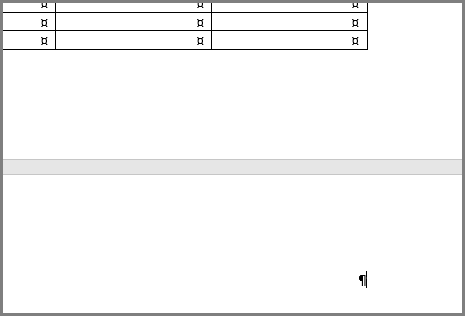
הדרך הקלה ביותר לפתור בעיה זו היא פשוט להסתיר את הפיסקה הריקה הנמצאת בסוף המסמך.
-
בחר את סימון הפיסקה והקש CTRL + D כדי לפתוח את תיבת הדו גופן.
-
לחץ על תיבת הסימון מוסתר כדי להסתיר פיסקה זו.
-
בטל את ההצגה/הסתר ¶ על-ידי לחיצה על הלחצן ברצועת הכלים או הקשה על CTRL + SHIFT + 8.
העמוד הנוסף אמור להיעלם.
יש לך שאלה לגבי Word שלא השבנו לה כאן?
עזור לנו לשפר את Word
האם יש לך הצעות לשיפור Word? אם כן, בקר ב- User Voice עבור Word וספר לנו על כך!
הערה: אם ברצונך למחוק את המסמך כולו, ולא רק עמוד ריק אחד או יותר בתוך המסמך, עבור אל Finder, אתר את הקובץ וגרור אותו ל- Trash. הפריטים שלך יימחקו לצמיתות רק לאחר שתרוקן את Trash.
בכרטיסיה בית , לחץ על הצג את כל התוויםשאינם מודפסים (¶) או הקש 
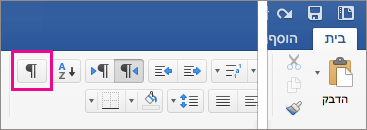
סימוני פיסקה ריקים
אם אתה מוצא סימוני פיסקה (¶) ריקים, בחר אותם באמצעות העכבר והקש Delete.

מעברי עמוד ידניים
כדי למחוק מעבר עמוד ידני, בחר אותו באמצעות העכבר והקש Delete. לחלופין, לחץ בשוליים הימניים לצד מעבר העמוד כדי לבחור אותו והקש Delete.
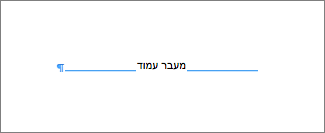
מעברי מקטע
כדי למחוק מעבר מקטע, בחר אותו באמצעות העכבר והקש Delete.
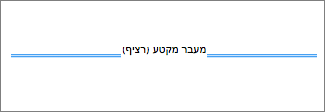
הערה: בעת מחיקת מעבר מקטע, Word משלבת את הטקסט לפני ואחרי המעבר למקטע אחד. המקטע המשולב החדש ישתמש בעיצוב מהמקטע השני – זה שהופיע אחרי מעבר המקטע.
כדי לשמור על העיצוב אך להסיר את העמוד הנוסף, לחץ פעמיים על מעבר המקטע. בתיבת הדו-שיח 'מסמך', שנה את 'תחילת מקטע' ל'רציף'.
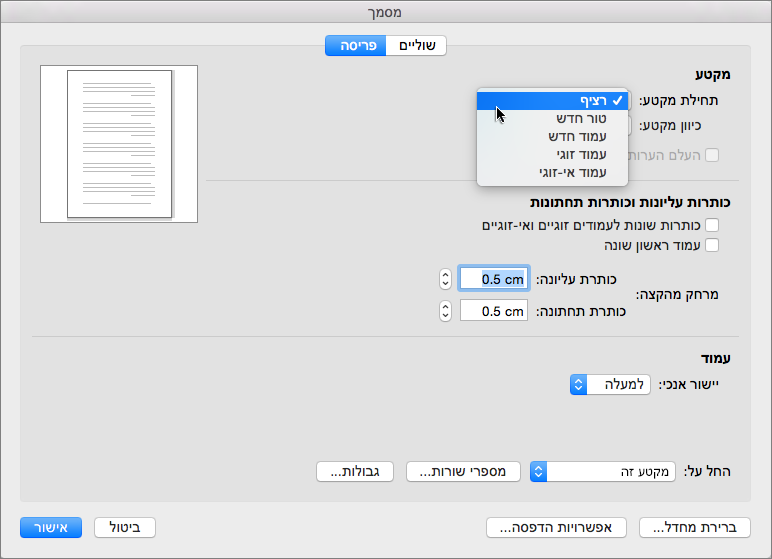
טבלאות בעמוד מלא
אם יש לך טבלה בסוף העמוד האחרון של המסמך, Word יוסיף פיסקה ריקה לאחר הטבלה. אפשרות זו עלולה לגרום להופעת עמוד ריק. פיסקה ריקה זו מכילה מידע עיצוב ולא ניתן למחוק אותה. עם זאת, באפשרותך להקטין אותה מספיק כך שהיא לא תוסיף עמוד נוסף.
-
בחר את סימון הפיסקה שמופיע אחרי הטבלה (¶).
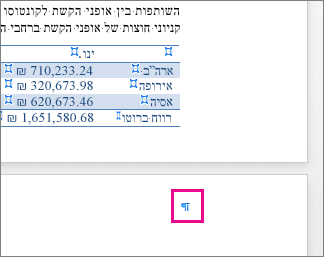
-
לחץ על הכרטיסיה בית ולאחר מכן לחץ בתיבה גודל גופן.
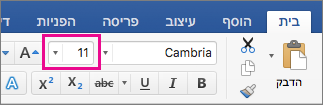
-
הקלד 1 והקש Enter.
יש לך שאלה לגבי Word 2016 עבור Mac שלא השבנו לה כאן?
עזור לנו לשפר את Word
האם יש לך הצעות לשיפור Word? אם כן, בקר ב- User Voice עבור Word עבור Mac
הערה: אם אתה מעוניין למחוק מסמך שלם ולא עמוד יחיד, ראה מחיקת קבצים או תיקיות ב- OneDrive.
בצע שלבים אלה כדי להסיר פיסקאות ריקות ומעברי עמוד באמצעות Word באינטרנט.
-
לחץ על ערוך מסמך > Edit ב- Word באינטרנט.
-
פיסקאות ריקות מופיעות כשורות ריקות במסמך. כדי להסיר אותן, פשוט בחר בהן ומחק אותן. (פיסקה ב- Word היא קטע טקסט המסתיים במעבר שורה קשיח.)
-
כדי למחוק מעבר עמוד, לחץ עליו כדי לבחור אותו ולאחר מכן הקש Delete.
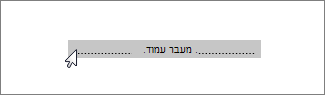
אם ברשותך יישום שולחן העבודה של Word, תוכל להשתמש בפקודה פתח ב- Word כדי לפתוח את המסמך ולמחוק מעברי מקטע.
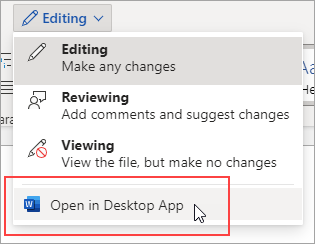
לאחר הפתיחה של המסמך ב-Word, ראה מחיקת עמוד ב-word או מחיקת עמוד ריק ב-Word 2016 עבור Mac. אם אין לך Word, באפשרותך לנסות או לקנות את הגירסה העדכנית ביותר של Office כעת.
עצה: Word באינטרנט פועל בצורה חלקה עם Word ותוכניות אחרות של שולחן עבודה של Office, ואנו מעדכנים אותה בהתבסס על הקלט כמו שלך. עבור הכרזות התכונות העדכניות ביותר, בקר בבלוג של Office Online.
יש לך שאלה לגבי Word באינטרנט שלא הגענו לכאן?
פרסם שאלה במילה עבור הקהילה ' תשובות באינטרנט'.
עזור לנו לשפר את Word
האם יש לך הצעות לשיפור Word באינטרנט ? אם כן, בקר ב-Word עבור Web UserVoice והודע לנו!










